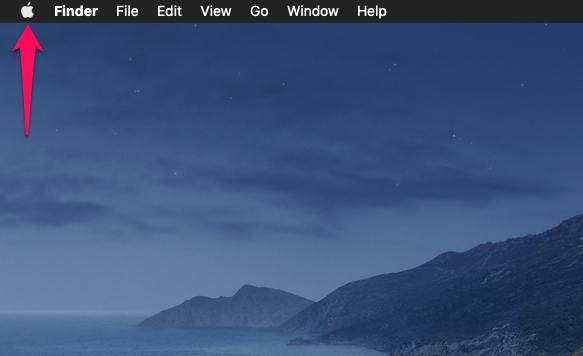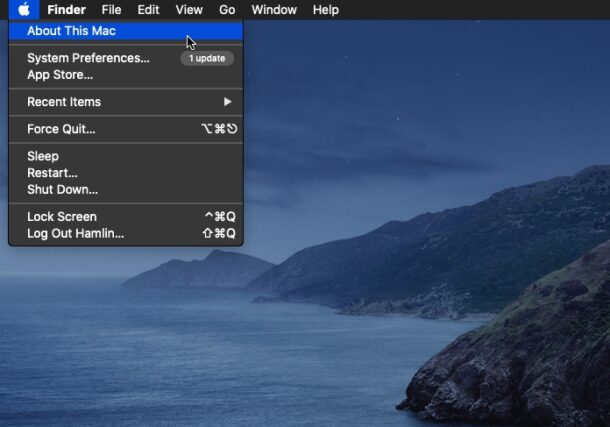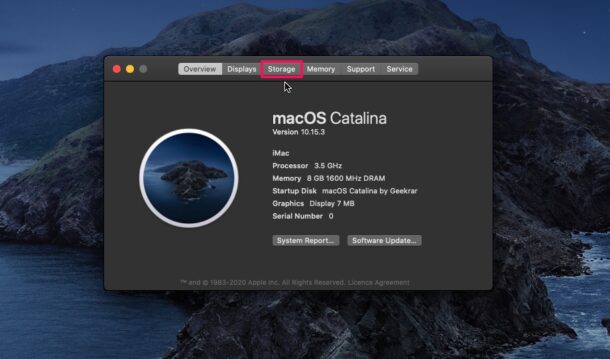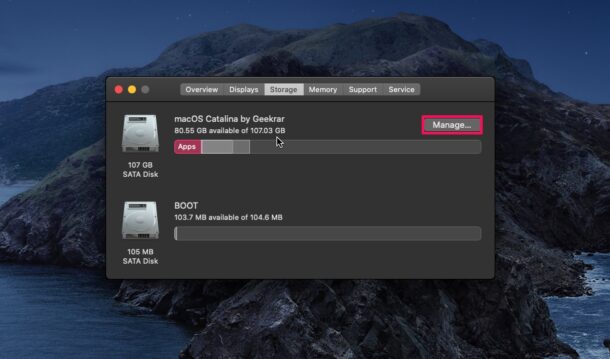¿Quieres saber cuánto espacio libre tienes en tu Mac? ¿O tal vez cuánto espacio ocupa una determinada aplicación en tu computadora? De cualquier manera, puedes comprobar el espacio de almacenamiento de tu Mac en cuestión de segundos.
Querrás comprobar periódicamente cuánto espacio tienes disponible en el disco duro de tu Mac para asegurarte de que no te estás quedando sin almacenamiento. Los propietarios de MacBook pueden ser aún más cautelosos al respecto, porque no pueden cambiar las unidades de estado sólido en sus dispositivos. Ya que ahora, Apple las suelda en su lugar. Y a veces, solo quieres ver si hay alguna aplicación o archivo no deseado y eliminarlos de tu dispositivo para liberar algo de espacio.
Si no estás familiarizado, sigue leyendo para aprender cómo puedes comprobar el espacio de almacenamiento en tu Mac.
Cómo comprobar el espacio de almacenamiento del Mac
Independientemente de si tienes un MacBook Pro o un iMac o Mac Pro, comprobar el espacio de almacenamiento disponible y agotado es un procedimiento bastante simple y directo en macOS. Simplemente sigue los pasos a continuación para empezar.
- Haz clic en el logotipo de Apple ubicado en la esquina superior izquierda del escritorio de tu Mac.

- Ahora, elija «Acerca de este Mac» en el menú desplegable.

- Esto abrirá una ventana en la pantalla que detalla las especificaciones de hardware de su Mac. Haz clic en «Almacenamiento» como se muestra a continuación para ver los detalles del espacio de almacenamiento.

- Como puedes ver aquí, podrás ver cuánto espacio libre tienes en tu Mac. Para obtener una descripción detallada de qué aplicaciones están utilizando el almacenamiento de tu Mac, haga clic en «Administrar».

- Aquí puedes elegir optimizar el almacenamiento si te estás quedando sin espacio, o almacenar algunos de los archivos en iCloud. Si haces clic en “Aplicaciones” en el panel izquierdo, podrás ver cuánto espacio está siendo consumido por cada app en tu Mac.
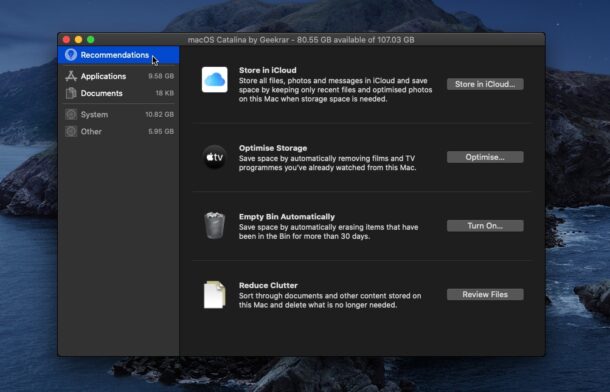
Seguramente querrás revisar el almacenamiento de tu Mac de vez en cuando para ver si tiene suficiente espacio de almacenamiento para actualizar el software del sistema, instalar nuevas aplicaciones y transferir archivos enormes. Además, asegurarte de que tu Mac tenga al menos entre el 10% y el 15% de espacio libre en disco disponible es importante para mantener el rendimiento decente, por lo que hay mucho espacio para intercambiar archivos, elementos temporales, cachés y otros datos temporales del sistema.